win10系统使用好压批量修改文件名的方法
一位windows10系统用户反馈自己希望修改一批文件的名字,可是一个个的修改太麻烦,不知道该怎么办。今天,小编就要为大家分享windows10系统下使用好压批量修改文件名的方法,帮助大家解决该问题。
具体如下:
1、选择要改名的文件,可以直接Ctrl+A选择。
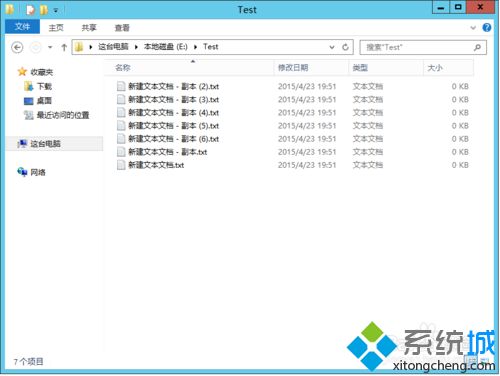
2、右击,选择“其他压缩命令”“批量文件改名”。
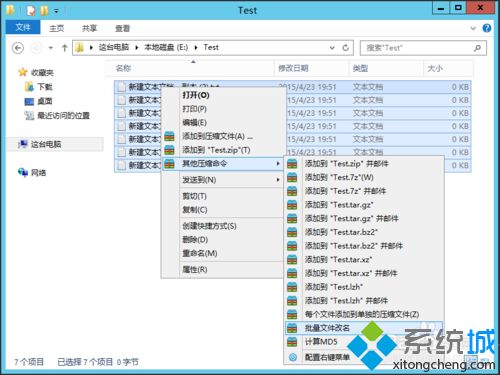
3、将文件名前面添加序号,这种情况主要用在课程列表中。
在命名规则中输入:#*
位数输入2
单击“开始重命名”。
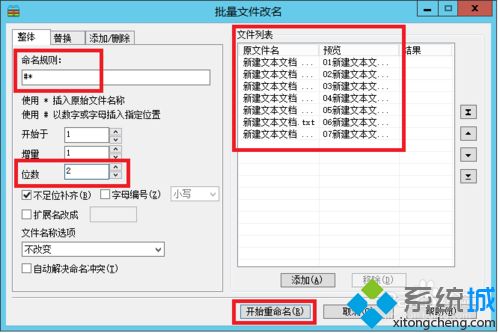
4、将文件名中的指定的文字替换成其他文字。
如把“新建文本”替换成“file”。
单击“开始重命名”。
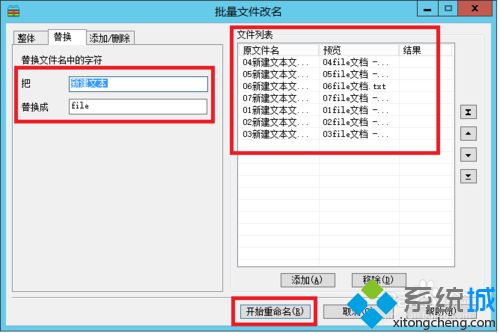
5、删除文件中的指定文字。
删除文件中的“新建文本文档”。
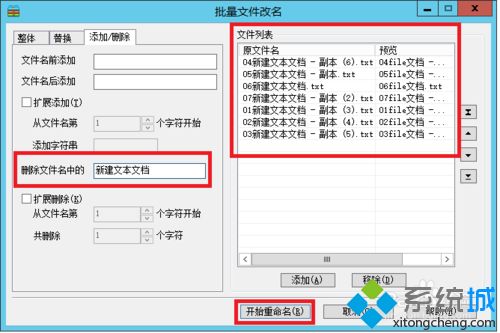
6、在文件名称前添加分类信息。
如我们在文件名前添加 [Linux]
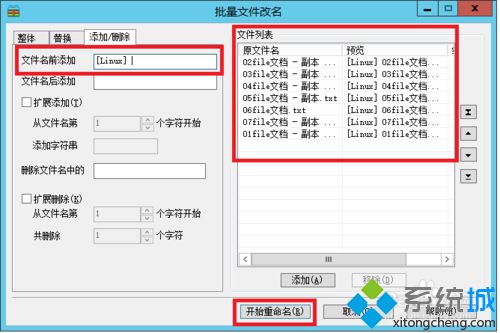
7、还可以在前面的基础上扩展。
比如:在文件名后添加Win,删除文件名中的副本,删除前面8个字符。
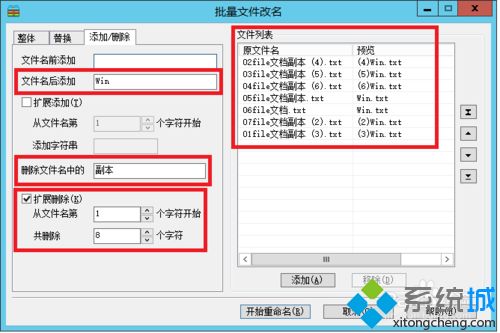
win10系统使用好压批量修改文件名的方法就为大家介绍到这里了。方法非常简单,希望能够帮助到所有有需要的朋友们!
相关教程:文件名批量改名文件批量重命名工具好压加密文件好压的系统临时文件夹光影魔术手批量改尺寸我告诉你msdn版权声明:以上内容作者已申请原创保护,未经允许不得转载,侵权必究!授权事宜、对本内容有异议或投诉,敬请联系网站管理员,我们将尽快回复您,谢谢合作!










